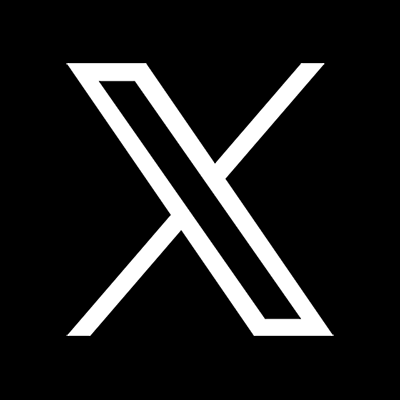お知らせ
北九大ポータル等にうまくアクセスできない場合は、以下の手順に従ってキャッシュ※をクリアしてください。4/12一部追記
1 パソコンを利用している場合
(1)Microsoft Edge
①ブラウザを起動し、画面右上にある「・・・」(設定など)をクリックして、表示された一覧から「設定」をクリックします。
②「プライバシー、検索、サービス」をクリックします。
③「閲覧データをクリア」の「今すぐ閲覧データをクリア」から「クリアするデータの選択」をクリックします。
④時間の範囲を「すべての期間」にし、すべての項目にチェックをいれて「今すぐクリア」をクリックします。
⑤右上の×でMicrosoft Edgeを終了します。
(2)Google Chrome
①ブラウザを起動し画面右上にある「・・・」(Google Chrome の設定)をクリックして、表示された一覧から「設定」をクリックします。
②「プライバシーとセキュリティ」をクリックします。
③「閲覧履歴データの削除」をクリックします。
④「詳細設定」をクリックして、期間を「全期間」にし、すべての項目にチェックを入れて、「データを削除」をクリックします。
⑤右上の×でGoogle Chromeを終了します。
(3)Firefox
①ブラウザを起動し画面右上にある「≡」(アプリケーションメニューを開きます)をクリックして、表示された一覧から「設定」をクリックします。
②「プライバシーとセキュリティ」をクリックします。
③「履歴」にある「履歴を消去...」をクリックします。
④消去する履歴の期間を「すべての履歴」にし、履歴のすべての項目にチェックを入れて、「OK」をクリックします。
⑤右上の×でFirefoxを終了します。
(4)Safari
①ブラウザを起動し画面左上にある「Safari」をクリックして、表示された一覧から「環境設定...」をクリックします。
②「プライバシー」をクリックして、「Web サイトデータを管理...」をクリックします。
③「すべてを削除」をクリックします。
④左上の×でSafariを終了します。
2 スマートフォンを利用している場合
(1)iPhone(Safari設定)
①ホーム画面にある「設定」を開きます。
②下にスクロールして、「Safari」をクリックします。
③「履歴とWeb サイトデータを消去」をクリックします。
④「履歴とデータを消去」をクリックします。
⑤Safariをスワイプし終了します。
(2)Android(Chrome設定)
①Chromeを開きます。
②設定をタップします。
③プライバシーとセキュリティをタップします。
④閲覧履歴データの削除をタップします。
⑤詳細設定を選択、期間を「全期間」に変更、閲覧履歴・Cookieとサイトデータ・キャッシュされた画像とファイルにチェックを入れます。
⑥右下の「データを削除」をタップします。
⑦設定⇒アプリ⇒Chromeを選び、強制停止します。
【問い合わせ先】
情報総合センター学生窓口
093-964-4039
※キャッシュとは、一度閲覧したWebページの情報を各ブラウザ(EdgeやChrome、Safari、Firefox等)に一時的に保存しておく仕組みのこと。この仕組みにより、一度閉じたWebページを再度開いたとき、素早く表示できるようになる。ただし、保存されたキャッシュが原因で、一部のサイトにアクセスできなくなったり、表示される情報が古いままになるといった現象が発生することもある。